Važno: Obaveštenje o zastarevanju za veb segmente konektora.
-
Od 1. juna 2024. nećete moći da kreirate nove veze na SPO lokaciji.
-
Funkcija će u potpunosti biti povučena od 1. avgusta 2024.
-
Nakon 1. avgusta 2024. nećete moći da ažurirate postojeće konfiguracije niti da upravljate tim konfiguracijama. Neće biti primljena ni nova obaveštenja u postojećim konfiguracijama.
Kada dodate modernu stranicu na Teams lokaciju, dodajete i prilagođavate veb segmente , koji su sastavni blokovi stranice. Ovaj članak opisuje kako se koriste veb segmenti Office 365 konektora.
Napomene:
-
Konektori su dostupni samo na lokacijama tima povezanim sa grupom.
-
Samo korisnici koji su deo Microsoft 365 grupe imaće pristup veb segmentu konektora. Korisnici koji se dodaju kao posetioci ili članovi grupe u sistemu SharePoint neće imati pristup veb segmentu.
-
Veb segment konektora nije dostupan u programu SharePoint Server 2019.
Konektori pružaju jednostavan način za dobijanje poruka, obaveštenja i obaveštenja iz omiljenih spoljnih usluga na stranici lokacije tima povezane sa grupom. Možete da prikažete ispravke iz usluga kao što su Trello, JIRA i druge direktno na stranicama. Možete da prikažete obaveštenja kada nešto novo objavite u RSS feedu, prikažete obaveštenja iz usluge JIRA ili GitHub, pa čak i prikažete rezimeea iz usluga Salesforce i Google Analytics.
Konektori spadaju u različite kategorije kako bi odgovarali svakom tipu korisnika i tima, od informativnog radnog lista fokusiranog na interesovanja ili produktivnost (Trello, Asana) do alatki za automatizaciju za programere (BuildKite) i tako dalje. Lista konektora se uvek ažurira kako se dodaju nove usluge i alatke.
Dodavanje konektora na stranicu
Konektore koji se često koriste možete da dodate direktno iz okvira sa alatkama veb segmenta. Ako ne vidite željeni konektor, možete da dodate veb segment Konektor da biste pronašli više konektora.
-
Ako već niste u režimu uređivanja, izaberite stavku Uredi u gornjem desnom uglu stranice.
-
Zadržite pokazivač miša iznad ili ispod postojećeg veb segmenta ili ispod oblasti naslova, kliknite na dugme


-
Na padajućoj listi na vrhu velikog okvira sa alatkama veb segmenta izaberite stavku Konektori.
Dodavanje veb segmenta konektora
Ako ne vidite konektor koji tražite u okviru sa alatkama veb segmenta, možete da dodate veb segment Konektor i imate pristup većem broju konektora.
-
Ako već niste u režimu uređivanja, izaberite stavku Uredi u gornjem desnom uglu stranice.
-
Zadržite pokazivač miša iznad ili ispod postojećeg veb segmenta ili ispod oblasti naslova, kliknite na dugme

-
Izaberite stavku Dodaj.
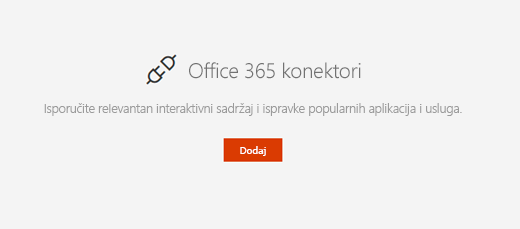
-
Pregledajte listu konektora. Kada pronađete onu koju želite, izaberite stavku Dodaj iliKonfiguriši.

Promena postavki
Možete da promenite broj stavki prikazanih u veb segmentu, a možete i da promenite postavke konfiguracije za konektor pomoću okna sa svojstvima veb segmenta.
-
Ako već niste u režimu uređivanja, izaberite stavku Uredi u gornjem desnom uglu stranice.
-
Izaberite stavku

-
U oknu sa svojstvima veb segmenta sa desne strane unesite broj stavki koje želite da prikažete u odeljku Prikaži ovolike stavke istovremeno za konektore koji nisu konektor RSS feeda.
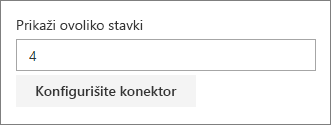
-
Kada koristite konektor RSS feeda, unesite broj publikacija koje želite da prikažete u polje Broj publikacija prikazanih istovremeno u oknu sa svojstvima.
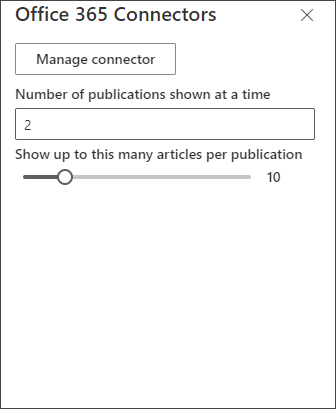
-
Ograničite broj članaka prikazanih po publikaciji u veb segmentu tako što ćete prilagoditi klizač ispod stavke Prikaži na toliko članaka po publikaciji.
Da biste promenili postavke konfiguracije konektora, izaberite stavku Upravljanje konektorom. Izvršite željene promene na stranici sa postavkama konektora, a zatim izaberite stavku Sačuvaj.
Uklanjanje konektora
Preporučujemo da prvo uklonite konektor, a zatim da uklonite veb segment. Ako prvo ne uklonite konektor, poruke će i dalje biti isporučene u prijemno poštansko sanduče grupe.
Ako uklonite konektor bez uklanjanja veb segmenta, informacije koje su već isporučene i dalje će biti prikazane u veb segmentu, ali informacije se više neće ažurirati.
-
Ako već niste u režimu uređivanja, izaberite stavku Uredi u gornjem desnom uglu stranice.
-
Izaberite stavku

-
U oknu sa svojstvima veb segmenta sa desne strane izaberite stavku Konfiguriši konektor.
-
Kliknite na dugme Ukloni na stranici sa postavkama za konektor. Možda ćete morati ponovo da izaberete stavku Ukloni na sledećem ekranu, ako vam bude zatraženo.
-
Kada uklonite konektor, možete da izbrišete veb segment tako što ćete izabrati stavku Izbriši

Napomena: Poruke starije od 90 dana automatski se uklanjaju.
Srodne informacije










